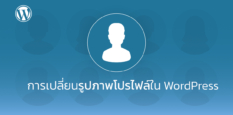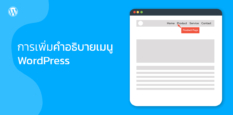หากจะพูดถึงการย้ายเว็บจาก Medium ไปยัง WordPress อาจดูเป็นความท้าทายมาก ๆ เมื่อเทียบกันแบบหมัดต่อหมัดทั้ง 2 แพลตฟอร์มก็ล้วนมีชื่อเสียงด้วยกันทั้ง 2 ฝ่าย แต่การย้ายไป WordPress นั้นมีข้อดีหลายประการที่ไม่สามารถปฏิเสธได้ เช่น
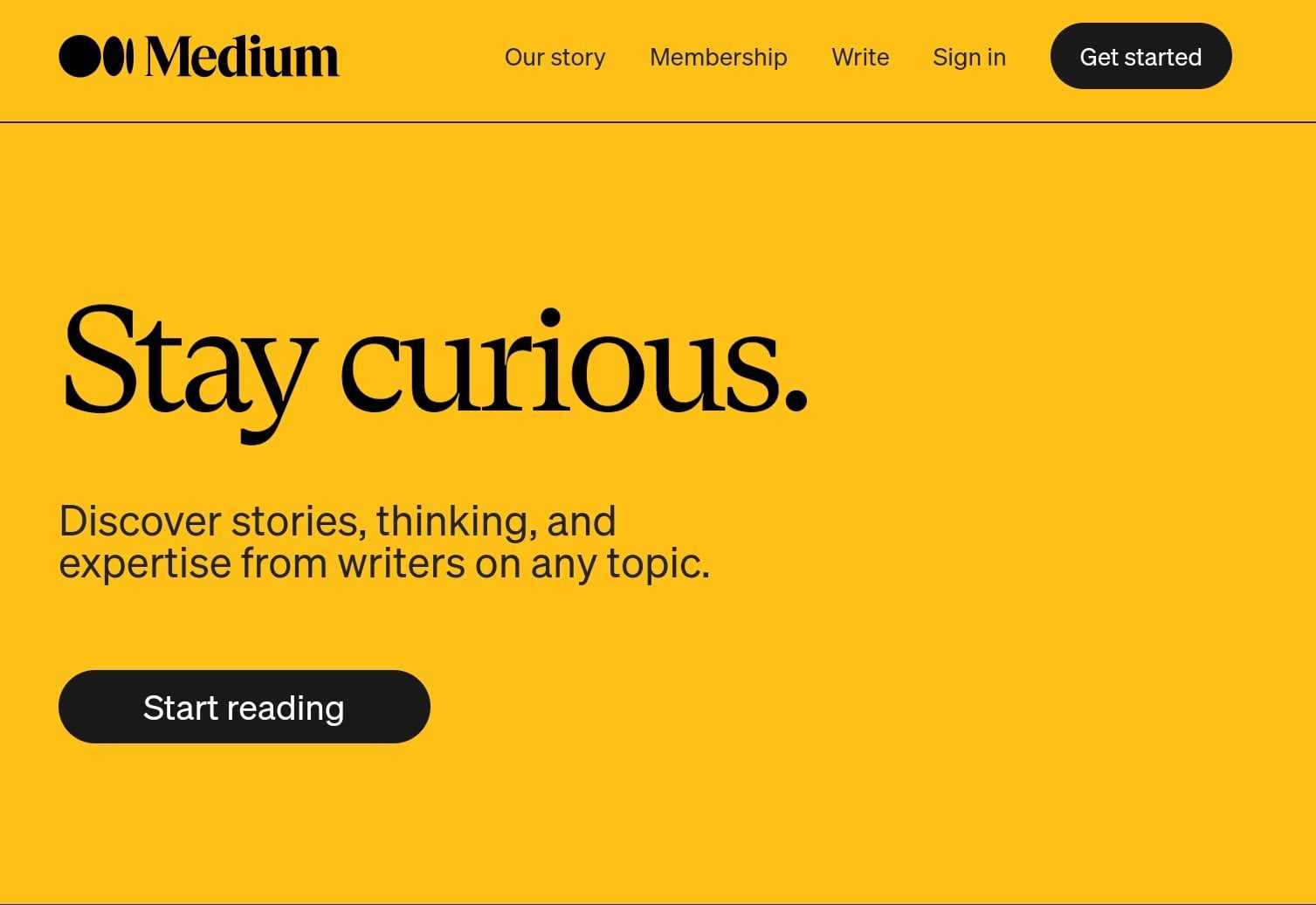
- การเป็นเจ้าของแบบสมบูรณ์ทั้งเนื้อหาและชื่อเว็บไซต์ เมื่อเทียบกับแพลตฟอร์มที่เป็นแหล่งชุมชน อย่างเช่น Medium.com
- ควบคุมแบรนด์และการโปรโมทเนื้อหาได้อย่างเต็มรูปแบบ
- ควบคุมการออกแบบและปรับแต่งด้วยธีม Css และปลั๊กอิน
- สามารถเพิ่มและจัดการผู้ใช้หลายคนรวมถึงบรรณาธิการ/ผู้ดูแลเนื้อหาได้
ความเอื้ออำนวยของ WordPress ในตลาด CMS นั้นน่าทึ่งมาก แม้แต่2 คู่แข่งที่ใกล้เคียงที่สุดอย่าง Joomla และ Drupal รวมกันยังไม่ถึง 4.9% น้อยกว่าหนึ่งในห้าของ WordPress และส่วนแบ่งตลาดของ WordPress ในหมวดหมู่ระบบจัดการเนื้อหาที่มีมากกว่า 300 ระบบ ตอนนี้อยู่ที่ 58.7%
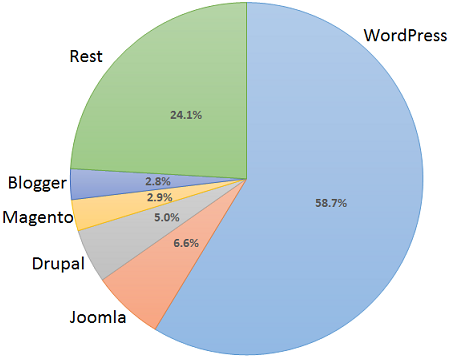
Image Courtesy: W3Techs
ขั้นตอนก่อนการย้ายเว็บ
ก่อนที่คุณจะเริ่มย้ายเนื้อหาของคุณไปยังที่ใหม่ คุณจะต้องมี 2 อย่างซะก่อน
- การลงทะเบียนโดเมนใหม่
หากคุณไม่ได้ใช้โดเมนที่กำหนดเองบน Medium (เช่น https://medium.com/wpthaiuser) คุณจะต้องลงทะเบียนชื่อโดเมนใหม่สำหรับเว็บไซต์ WordPress สำหรับการลงทะเบียนชื่อโดเมนใหม่ NameCheap และ GoDaddy จะทำงานได้ดี หากคุณใช้โดเมนที่กำหนดเองบน Medium คุณจะต้องอัปเดต DNS เพื่อชี้ไปยังเว็บไซต์ WordPress ใหม่ของคุณเท่านั้น
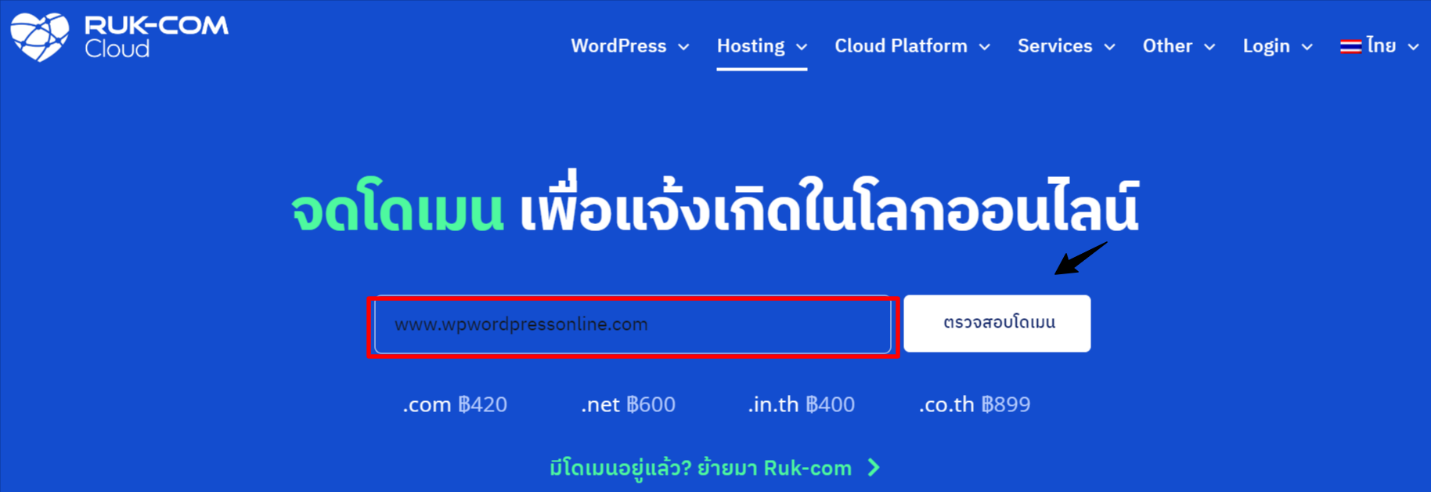
2. การซื้อโฮสติ้ง
เนื่องจาก WordPress เป็นแพลตฟอร์มที่ต้องโฮสต์คุณจะต้องไปซื้อโฮสติ้งเว็บ โฮสต์เว็บจะให้คุณพื้นที่บนเซิร์ฟเวอร์คอมพิวเตอร์ที่เชื่อมโยงกับชื่อโดเมนของคุณผ่านอินเทอร์เน็ต
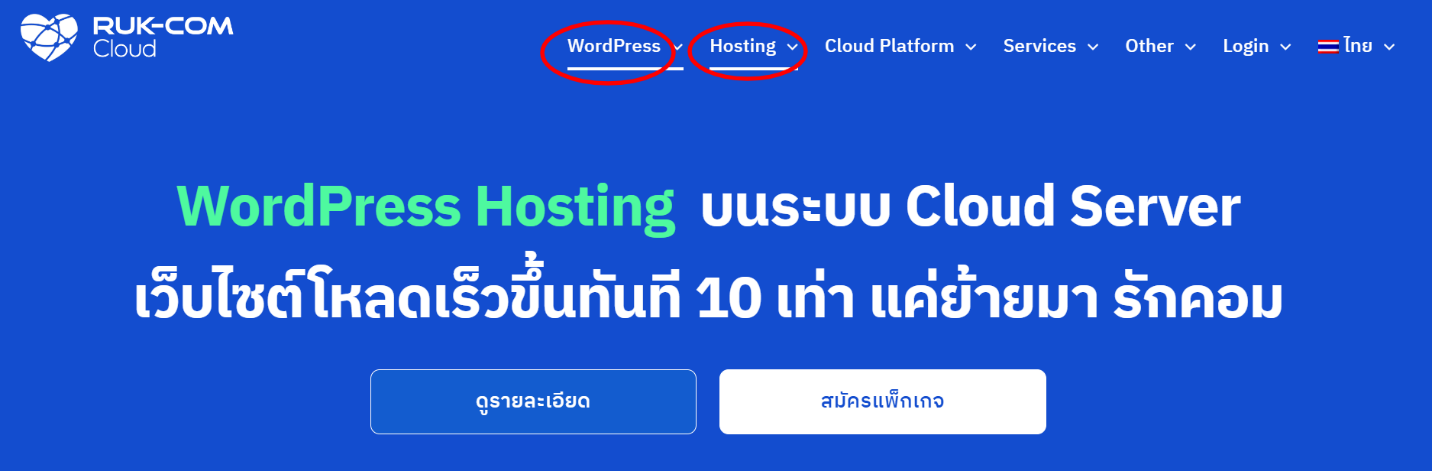
การติดตั้ง WordPress
เมื่อคุณมีชื่อโดเมนและบัญชีโฮสติ้งเว็บคุณพร้อมที่จะติดตั้ง WordPress แล้ว บริษัทโฮสติ้งเว็บที่ให้บริการ WordPress มักมีตัวเลือกการติดตั้งแบบ 1 คลิกที่คุณสามารถใช้เพื่อติดตั้ง WordPress ได้ทันที หากคุณหาไม่พบก็สามารถสอบถามSupport จากผู้ให้บริการโฮสติ้ง เขาจะติดตั้งให้คุณเอง
คลิกที่เมนู WordPress
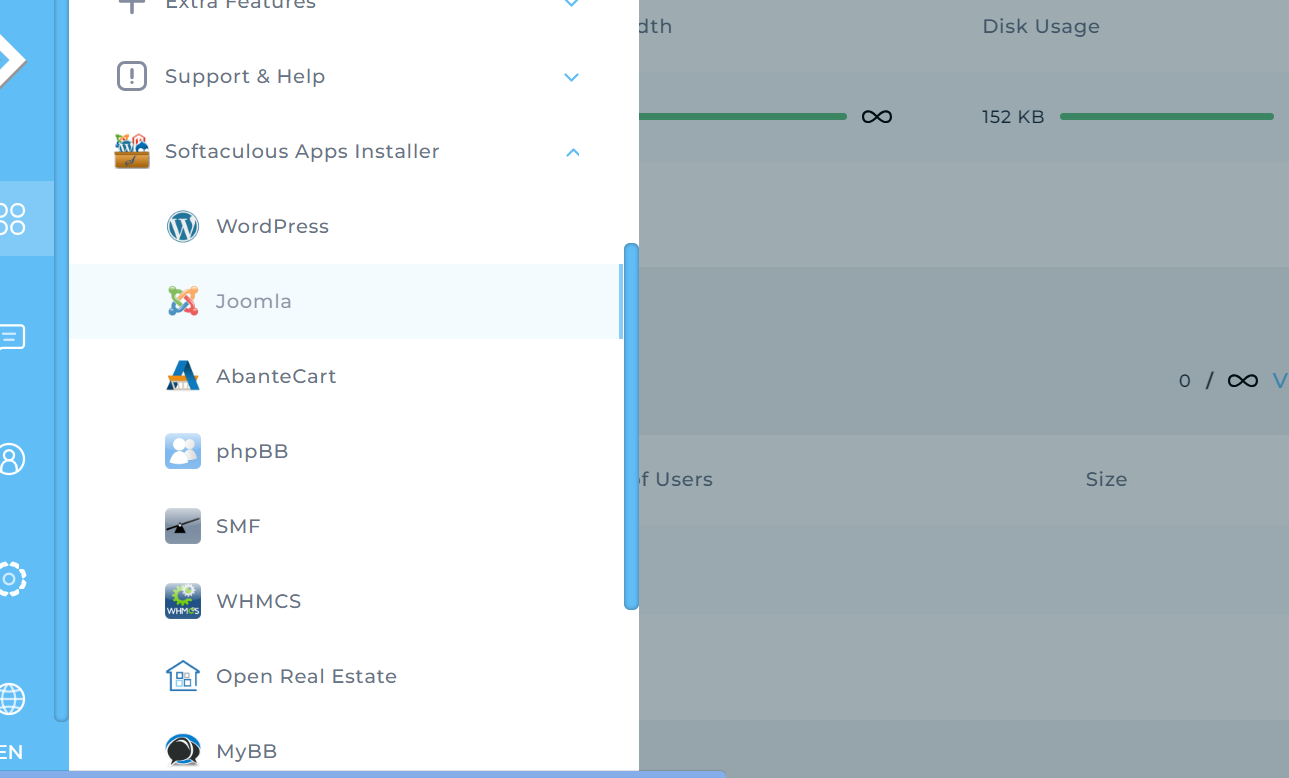
จะมี Browser ใหม่ขึ้นมาเพื่อทำการติดตั้ง WordPress โดยใช้ Softculous กด Install Now
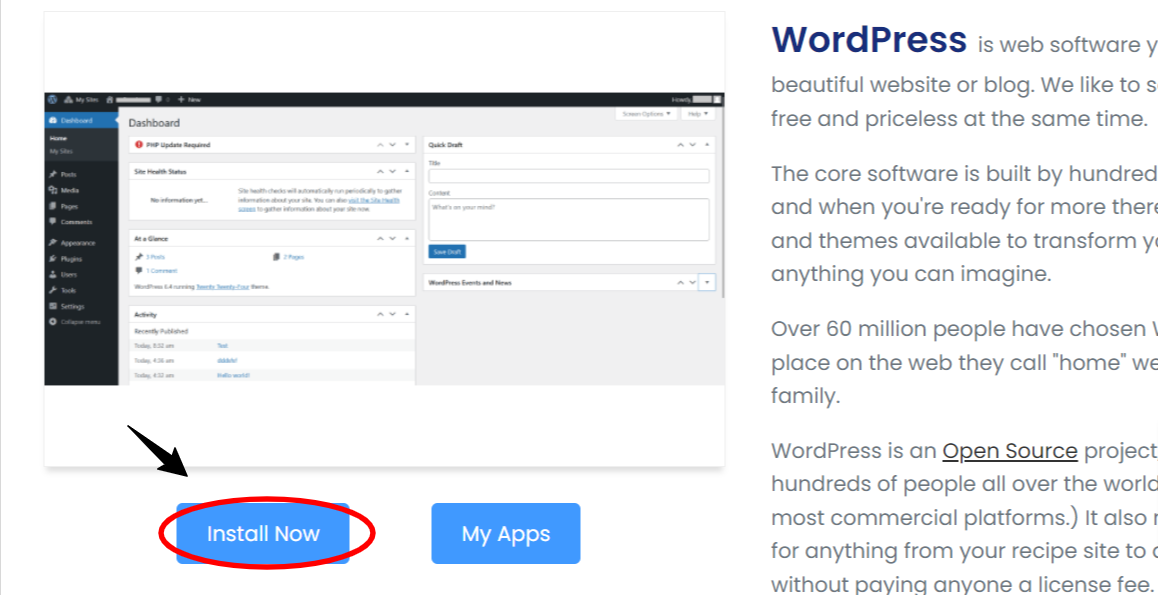
1. เลือกโดเมนที่ต้องการจะติดตั้ง
2 เลือกเวอร์ชันของ WordPress
3. ใส่ Site name เพื่อระบุชื่อเว็บไซต์
4. ใส่คำอธิบายเว็บ
5. ตั้งค่าผู้ใช้งาน
6. ตั้งค่า Password
7 ใส่อีเมลสำหรับขอรหัสผ่าน
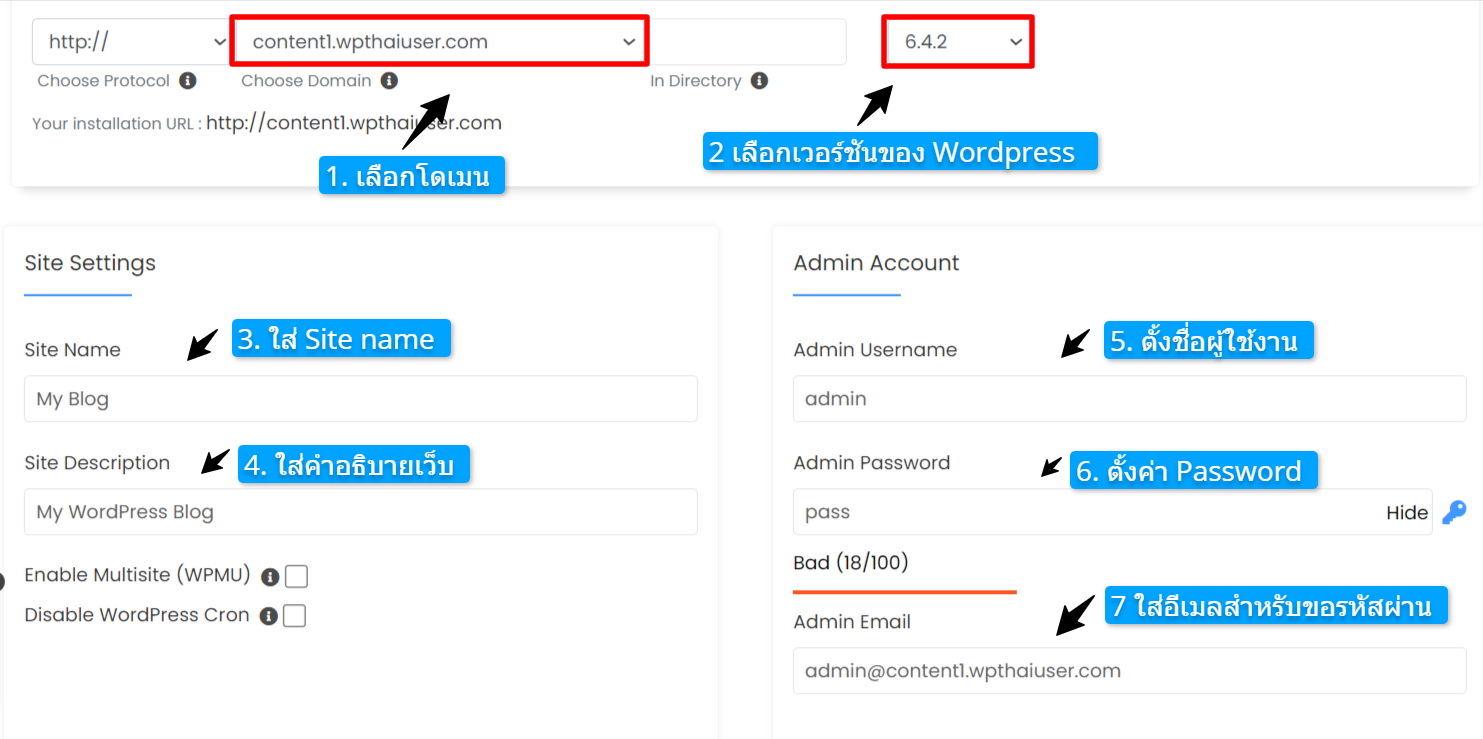
8 เลือกภาษาหลัก
9เลือกปลั๊กอินที่ต้องการจะติดตั้งซึ่งมีให้เลือกประมาณ 5 ตัว
10 สามารถเลือกธีมสำเร็จรูปได้
11. สุดท้ายกด Install
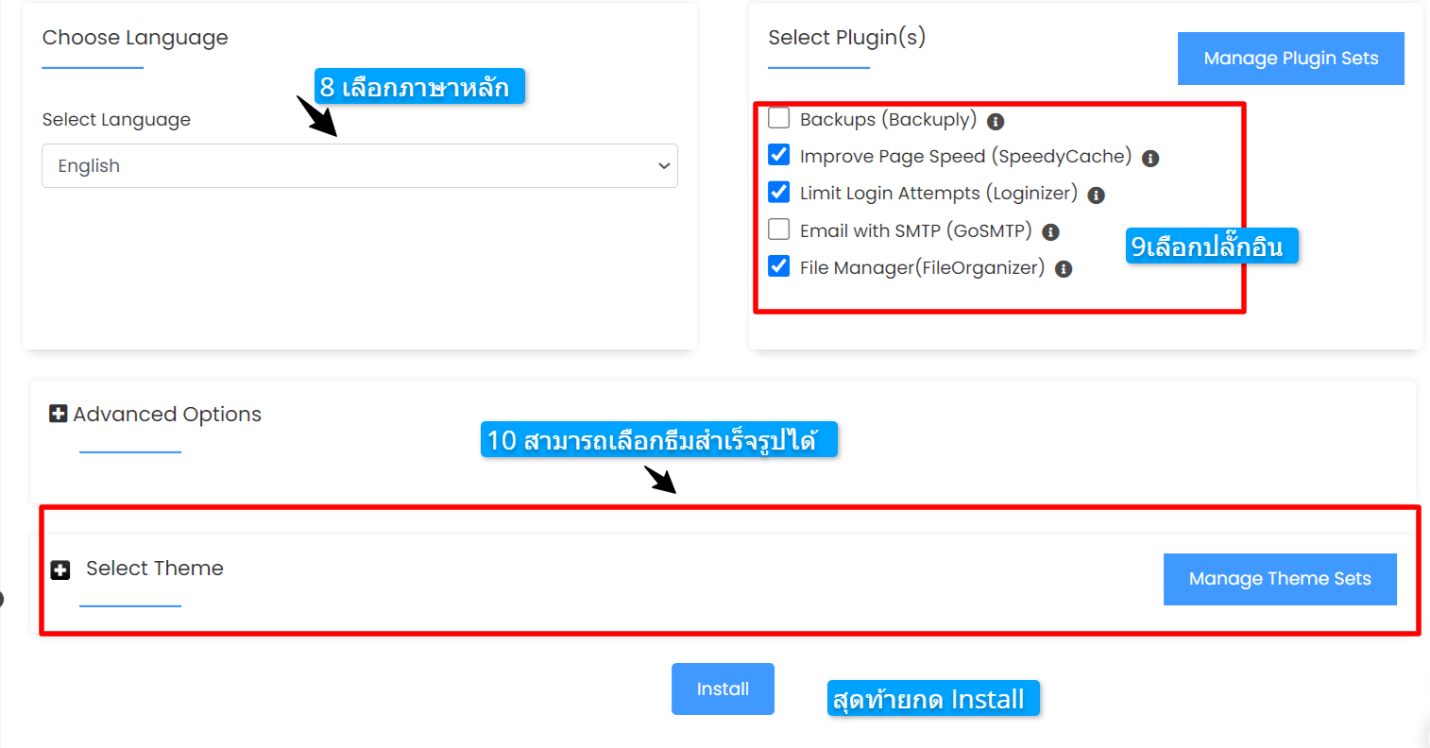
เสร็จสิ้นกระบวนการสร้างเว็บ WordPress
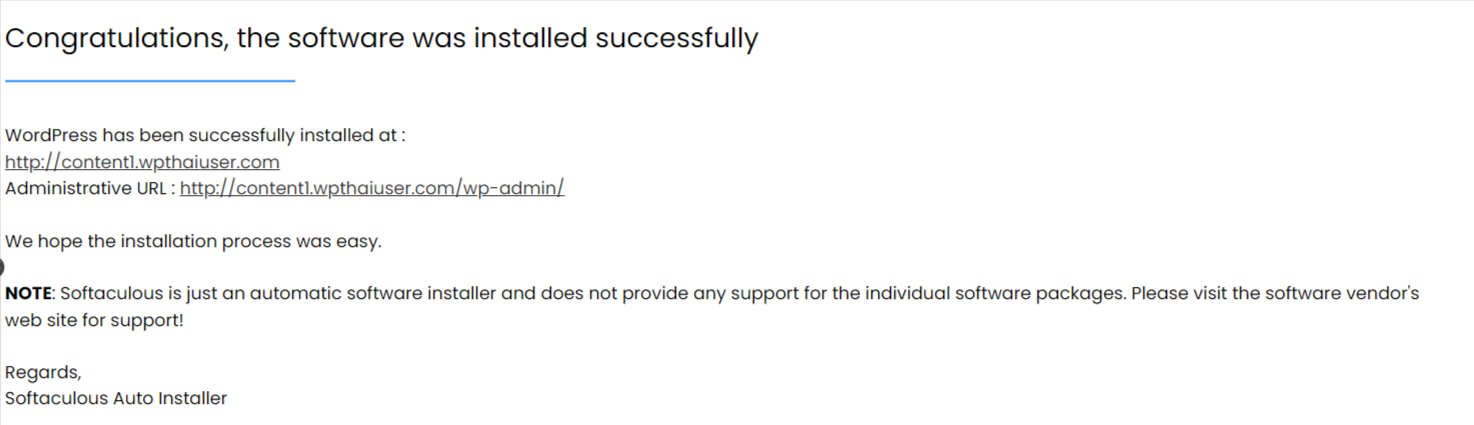
วิธีการส่งออกจาก Medium และนำเข้า WordPress
เพื่อให้ได้ไฟล์ส่งออกจาก medium ทำตามขั้นตอนนี้ ก่อนอื่นเข้าสู่ระบบบัญชี Medium ของคุณ ไปที่ “การตั้งค่า” ซึ่งคุณสามารถหาได้ที่ไอคอนโปรไฟล์ที่มุมขวาบน.
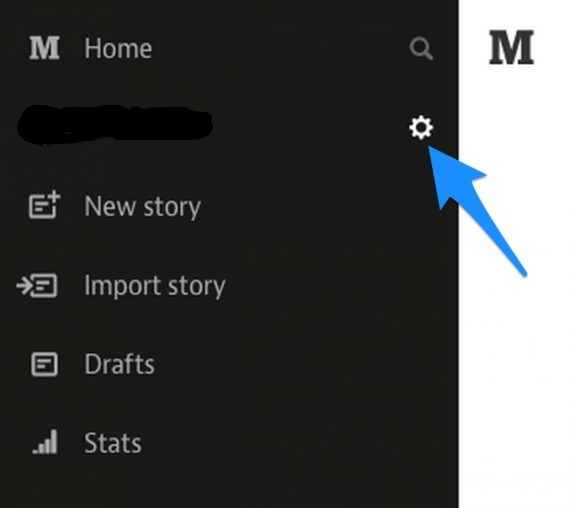
ในเมนู “Settings” ให้หาหัวข้อ “Download Your Information” และคลิกที่ปุ่ม “ดาวน์โหลด .zip
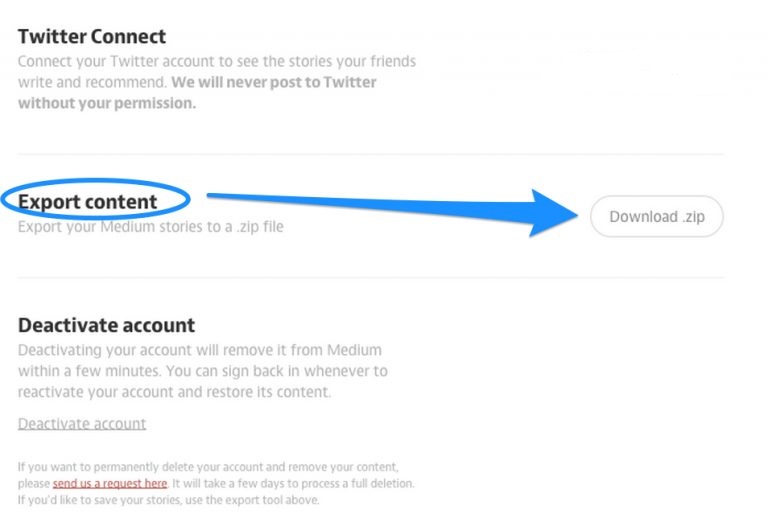
ตอนนี้คลิกที่ปุ่ม “Export” และ Medium จะรวบรวมเนื้อหาของคุณและส่งลิงก์ให้คุณทางอีเมล คลิกที่ลิงก์ในอีเมลและดาวน์โหลดไฟล์ส่งออกของคุณได้เลย
การนำเนื้อหา Medium เข้าสู่ WordPress
ตอนนี้คุณพร้อมที่จะนำเนื้อหา Medium เข้าสู่ WordPress ล็อกอินเข้าสู่แดชบอร์ดเว็บไซต์ WordPress ของคุณและไปที่เมนู Tools > Import ทางด้านซ้าย
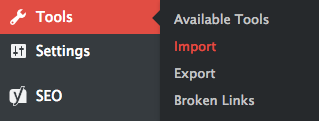
มีเครื่องมือนำเข้าหลายรูปแบบที่มีให้ใช้ในส่วนนี้ แต่คุณต้องใช้ ‘WordPress’ ที่ด้านล่าง ตอนนี้คลิกที่ลิงก์ “Install Now”

เมื่อติดตั้ง WordPress importer แล้ว คลิกที่ลิงก์ “Run Importer” ซึ่งจะพาคุณไปยังหน้า WordPress importer ครับ
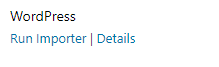
คุณต้องคลิกที่ปุ่มเลือกไฟล์และค้นหาไฟล์ส่งออกของ Medium ที่คุณแปลงด้วยเครื่องมือนำเข้า Medium เป็น WordPress หากคุณเลือกไฟล์แล้ว ให้คลิกที่ปุ่ม Upload file and import
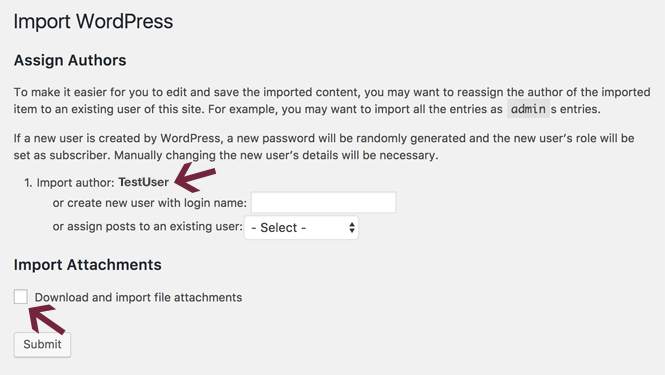
คุณจะถูกถามว่าให้กำหนดผู้เขียนสำหรับเนื้อหาที่นำเข้า คุณสามารถนำเข้าผู้เขียนจาก Medium, สร้างผู้ใช้ใหม่ หรือกำหนดโพสต์ของคุณให้กับผู้ใช้ WordPress ที่มีอยู่แล้วได้
ตรวจสอบให้แน่ใจว่ามีเครื่องหมายถูกที่ช่อง “Download and import file attachments” เมื่อทุกอย่างพร้อม คลิกที่ปุ่มส่งเพื่อเริ่มการนำเข้า Submit เมื่อกระบวนการนำเข้าเสร็จสิ้น คุณจะได้รับข้อความแสดงความสำเร็จ
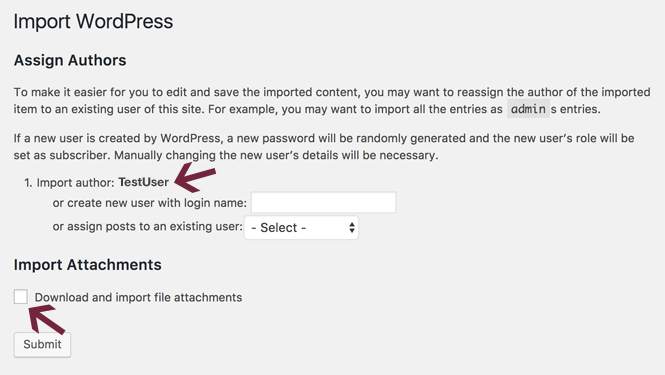
ปัญหาและการแก้ปัญหาเบื่องต้น
“ถ้าการ Import หยุดลงคุณสามารถเริ่มต้นอีกครั้งได้โดยง่าย ปลั๊กอิน WordPress Importer จะไม่อิมพอร์ตเนื้อหาที่ซ้ำกันอยู่แล้ว ถ้าไฟล์สื่อไม่ได้ถูก Import ขณะที่คุณนำเนื้อหาจาก Medium มายัง WordPress วิธีการแก้ไขปัญหานี้ใช้วิธี Manual
เพียงไปที่ Media > Library ในแถบด้านซ้ายของแดชบอร์ดของคุณ ตรวจสอบว่าภาพทั้งหมดจาก Medium อยู่ในคลังสื่อของ WordPress ของคุณหรือไม่ถ้าไม่ก็อัพโหลดด้วยตนเองได้เลย
สร้างการเปลี่ยนเส้นทางไปยัง WordPress
หมายเหตุ หากคุณกำลังใช้โดเมน medium.com บนเว็บไซต์เก่าของคุณ คุณจะไม่สามารถใช้การเปลี่ยนเส้นทางได้
เพื่อตั้งค่าการเปลี่ยนเส้นทางจากโดเมน Medium ที่กำหนดเองไปยังเว็บไซต์ WordPress ใหม่ของคุณให้ทำตามขั้นตอนด้านล่างนี้
- คัดลอก URL เนื้อหา Medium ทั้งหมดและบันทึกไว้ในไฟล์ข้อความ
- ติดตั้งปลั๊กอินการเปลี่ยนเส้นทางใดๆ บนเว็บไซต์ WordPress ใหม่ของคุณ
- ตอนนี้ไปที่ tools > Redirection และคลิกที่ Addnew
- ใน URL ต้นทาง ใส่ URL เนื้อหา Medium เก่าของคุณ
- ภายใต้ URL เป้าหมาย ใส่ URL WordPress ใหม่
- เลือกเปลี่ยนเส้นทางในเมนูดรอปดาวน์กลุ่ม
- คลิกที่ปุ่ม Add Redirect เป็นอันเสร็จสิ้น
ตรวจสอบให้แน่ใจว่าเว็บไซต์ของคุณทำงานอย่างถูกต้อง
หลังจากที่คุณย้ายเนื้อหาและโพสต์ทั้งหมดมาแล้ว คุณควรตรวจสอบรายการต่อไปนี้เพื่อให้แน่ใจว่าทุกอย่างทำงานอย่างถูกต้องหรือไม่เช่น
– เมนูการนำทาง
– ปลั๊กอินทั้งหมด
– ลิงก์ภายในและภายนอก
– ลิงก์ไปยังสื่อต่าง ๆ
การย้ายเว็บไซต์ของคุณจาก Medium ไปยัง WordPress ที่ติดตั้งเองอาจดูเหมือนภาระหนัก แต่ก็ไม่จำเป็นต้องเป็นเช่นนั้นเสมอไป ระหว่างการย้ายท่านอาจขอความช่วยเหลือจากทาง Support เมื่อเผชิญกับปัญหาบางอย่าง และยังมีวีดีโอสอนการย้าย Medium ไปยัง WordPress อีกมากมายที่พร้อมจะแนะนำคุณ
เป็นกำลังใจให้ครับ